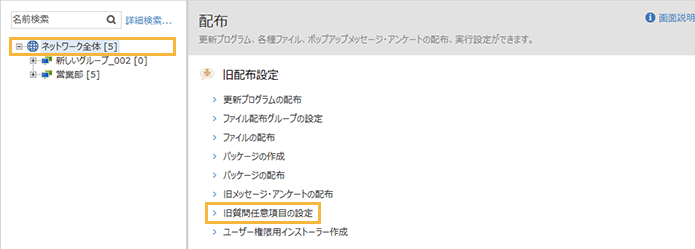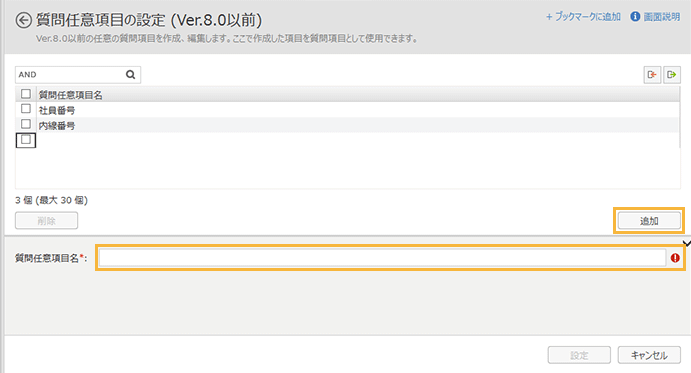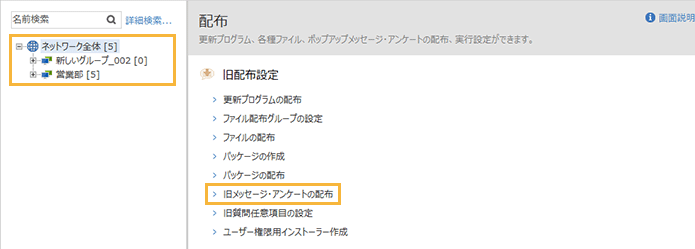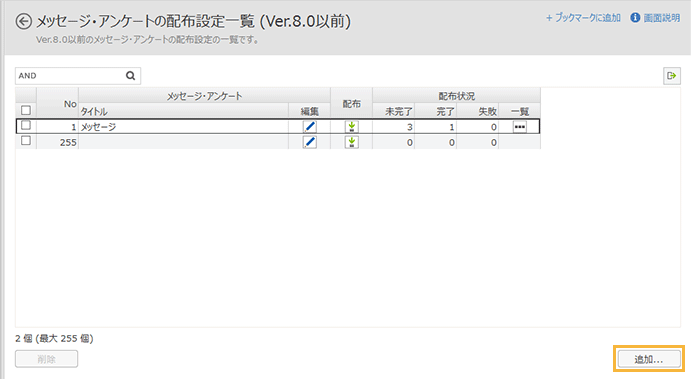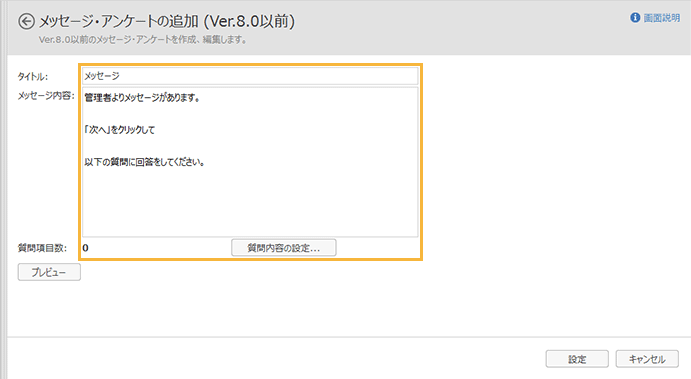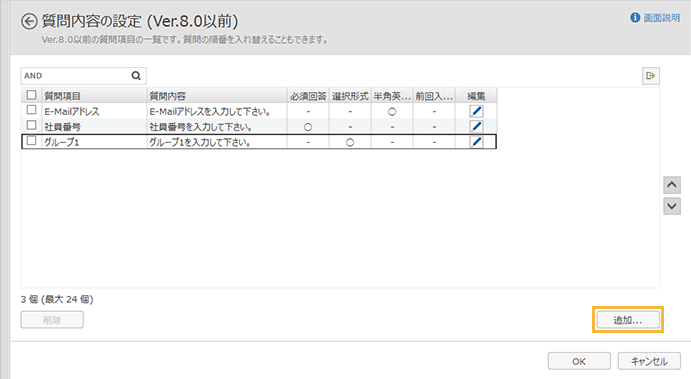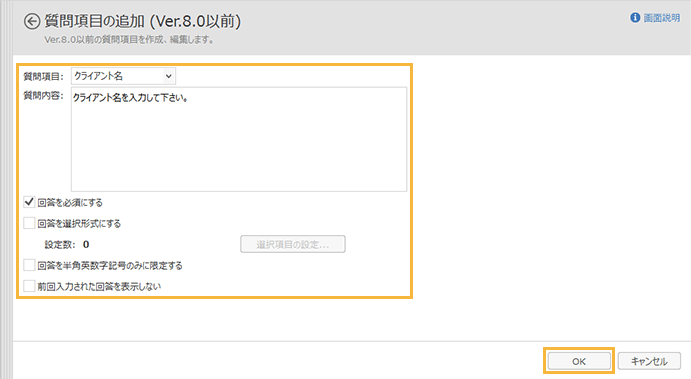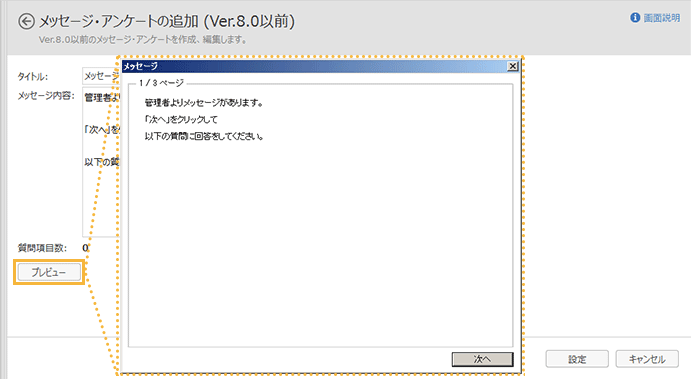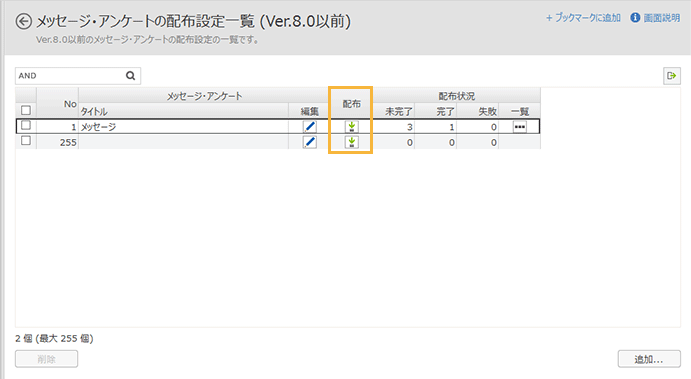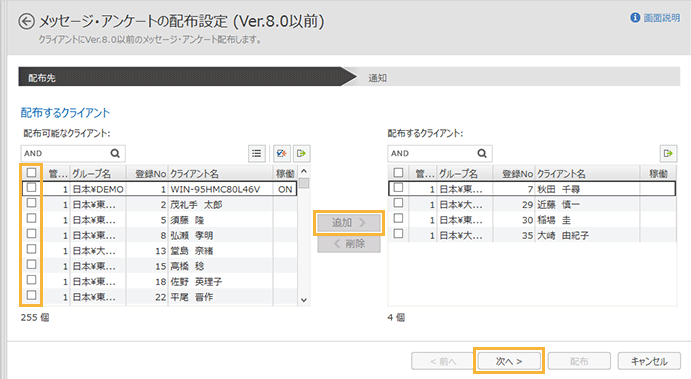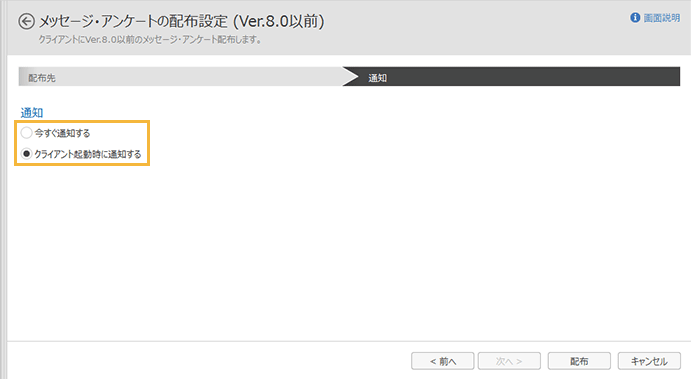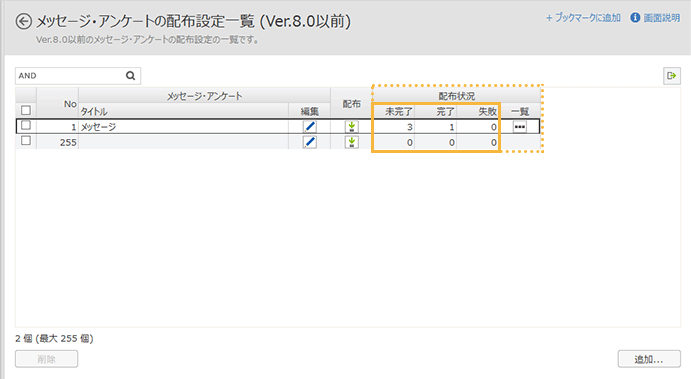アンケートを配布する
クライアントに対して、自由記述や選択形式でアンケートを送信できます。
設定したタイミングで送信先のPCに回答要求ウィンドウが表示されます。
利用者が回答を送信すると、統合マネージャーに情報が収集され、コンソールで内容を確認できます。
ステップ:
ステップ1:任意の質問項目を作成する
あらかじめ用意されている質問項目以外に、質問項目を任意で作成できます。各クライアントから回答された内容を、「ハードウェア資産情報」画面の「任意項目」に反映することもできます。
ポイント
あらかじめ用意されている質問項目は、次のとおりです。
「クライアント名」「E-Mailアドレス」「E-Mailアドレス2」「E-Mailアドレス3」「導入日」「グループ1」「機種名」「購入先」「導入責任者」「購入日」「導入金額(円)」「導入形式」「期限」「資産No」「メモ欄」「外付けハードディスク」「CD-ROM」「MOドライブ」
ステップ2:アンケートを配布する
クライアントにアンケートを配布します。
注意
配布済みのアンケートを再配布した場合、アンケート結果が上書きされるため、収集済みの回答を確認できなくなります。